この記事では、Androidスマホを利用しているユーザー向けに、アプリのアップデート情報を確認する方法を詳しく解説します。
Androidスマホでは、アプリのアップデート情報を確認できる
Androidスマホでは、アプリの更新アップデートがあるのか?どんなアプリが自動アップデートされたのか?などのアプリのアップデート情報を確認できるようになっています。
アプリの更新アップデート情報を確認して手動でアップデートしたり、最近自動アップデートされたアプリの記録を確認することが可能になっています。
アプリのアップデート情報を確認する方法
アプリのアップデート情報を確認するには、
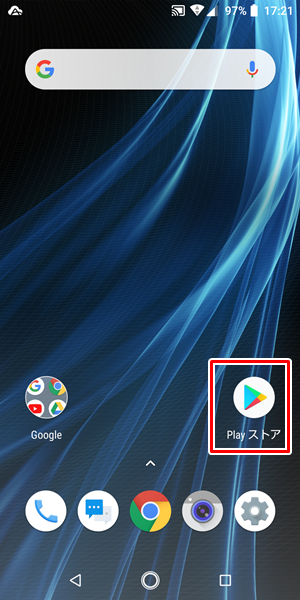
Androidスマホの「ホーム」画面を開き、「Play ストア」をタップします。
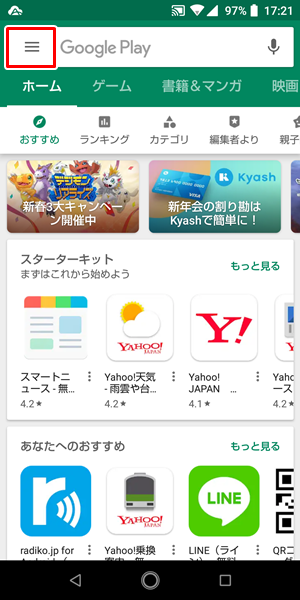
「Google Play ストア」が開くので、画面左上の「ハンバーガーアイコン」をタップします。
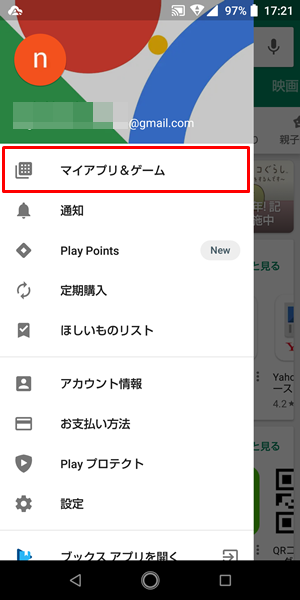
「メニュー」が表示されるので、「マイアプリ&ゲーム」をタップします。
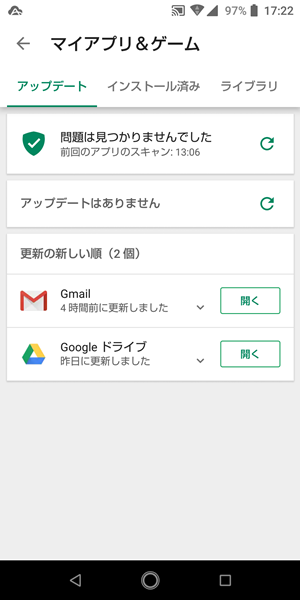
「マイアプリ&ゲーム」の画面が表示され、アプリの更新アップデートがあるのか?どんなアプリが自動アップデートされたのか?などのアプリのアップデート情報を確認することができます。
アプリのアップデートを自動か手動かに切り替える方法
Androidスマホではアプリのアップデート情報が確認できることはすでに述べましたが、アプリのアップデートを自動か手動かに切り替えることも可能です。
アプリのアップデートを自動か手動かに切り替えるには、
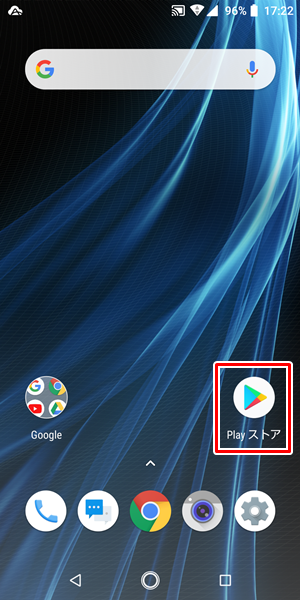
Androidスマホの「ホーム」画面を開き、「Play ストア」をタップします。
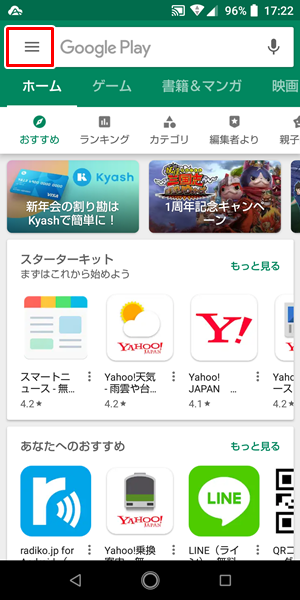
「Google Play ストア」が開くので、画面左上の「ハンバーガーアイコン」をタップします。
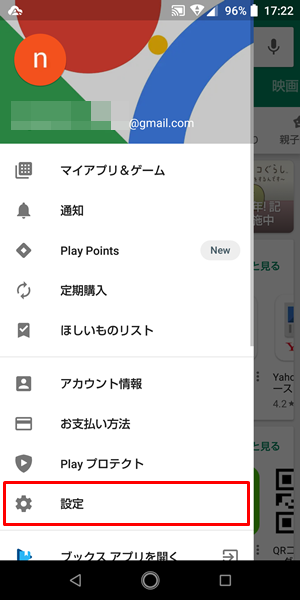
「メニュー」が表示されるので、「設定」をタップします。
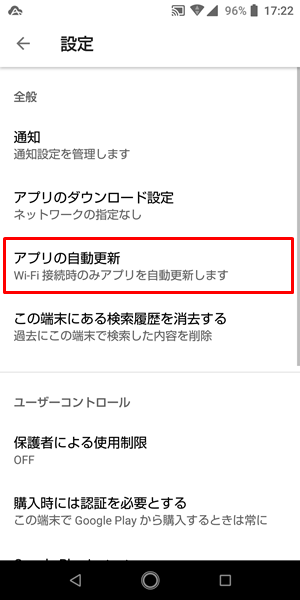
「Google Play ストアの設定」画面が表示されるので、「アプリの自動更新」をタップします。
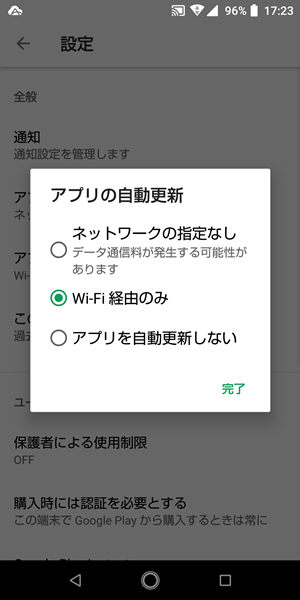
「アプリの自動更新」をタップすると「メニュー」が表示され、アプリのアップデート方法を、
- ネットワークの指定なし
- Wi-Fi経由のみ
- アプリを自動更新しない
の3つの方法から選ぶことができます。
アプリのアップデートを自動で行いたい場合は「ネットワークの指定なし」と「Wi-Fi経由のみ」、手動で行いたい場合は「アプリを自動更新しない」を選択します。
ちなみにアプリのアップデートを自動で行う場合は、Wi-Fi接続時のみ自動更新を行ってくれる「Wi-Fi経由のみ」が経済的におすすめです。
まとめ
この記事では、Androidスマホを利用しているユーザー向けに、アプリのアップデート情報を確認する方法を詳しくまとめてみました。
Androidスマホでは、アプリの更新アップデートがあるのか?どんなアプリが自動アップデートされたのか?などの場合に、簡単にアプリのアップデート情報を確認することができます。
アプリについて疑問に思った場合は、ぜひアプリのアップデート情報を確認してみてください。
関連記事
ガジェットをこよなく愛するフリーランスのエンジニア。できるだけわかりやすく、かんたんに解説するようにしています。